如何关闭Win11的自动锁屏功能
相信不少人在用电脑看视频、玩游戏的时候,经常会遇到自动锁屏的情况,非常烦人,所以想要知道win11自动锁屏怎么关,其实我们只需要进入系统下的电源设置就可以关闭自动锁屏了。
win11自动锁屏怎么关:
第一步,点击底部“Windows徽标”打开开始菜单。
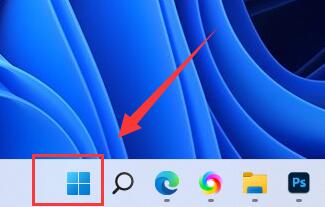
第二步,点击开始菜单中的“设置”按钮。
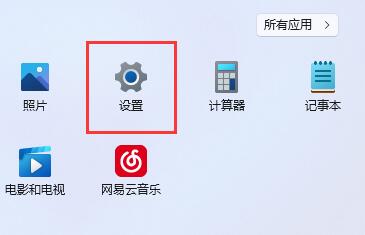
第三步,打开右边的“电源”选项。
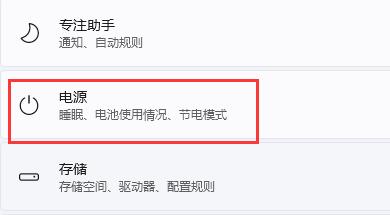
第四步,点击右边“屏幕和睡眠”,点击下面两个选项。
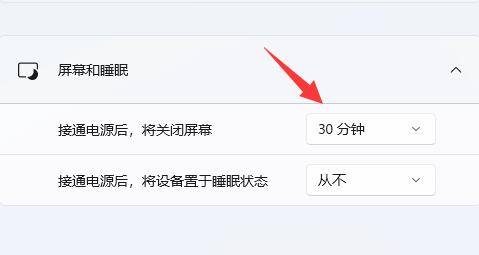
第五步,分别在下拉菜单中选择“从不”,将两个选项都改成“从不”即可关闭自动锁屏。
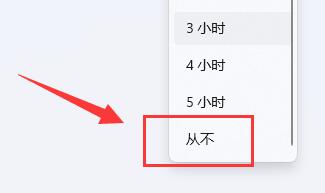
如果你遇到的是某些软件导致的自动锁屏,那么只需要关闭这款软件就可以了。
以上是如何关闭Win11的自动锁屏功能的详细内容。更多信息请关注PHP中文网其他相关文章!

热AI工具

Undresser.AI Undress
人工智能驱动的应用程序,用于创建逼真的裸体照片

AI Clothes Remover
用于从照片中去除衣服的在线人工智能工具。

Undress AI Tool
免费脱衣服图片

Clothoff.io
AI脱衣机

AI Hentai Generator
免费生成ai无尽的。

热门文章

热工具

记事本++7.3.1
好用且免费的代码编辑器

SublimeText3汉化版
中文版,非常好用

禅工作室 13.0.1
功能强大的PHP集成开发环境

Dreamweaver CS6
视觉化网页开发工具

SublimeText3 Mac版
神级代码编辑软件(SublimeText3)

热门话题
 如何关闭Win11程序兼容性助手
Jan 14, 2024 pm 12:00 PM
如何关闭Win11程序兼容性助手
Jan 14, 2024 pm 12:00 PM
程序兼容性助手经常会在使用时无故弹出,非常影响体验,那么win11程序兼容性助手怎么关闭呢,其实只要打开服务列表就可以关闭他了。win11程序兼容性助手怎么关闭:1、首先按下键盘平“win+r”组合键打开运行,2、接着在其中输入“services.msc”回车打开服务。3、然后双击打开其中的“ProgramCompatibilityAssistantService”服务。4、打开后,将启动类型改为“禁用”并点击下方“停止”5、最后点击下方“确定”就可以关闭程序兼容性助手了。
 如何关闭Win11的自动锁屏功能
Dec 31, 2023 pm 12:35 PM
如何关闭Win11的自动锁屏功能
Dec 31, 2023 pm 12:35 PM
相信不少人在用电脑看视频、玩游戏的时候,经常会遇到自动锁屏的情况,非常烦人,所以想要知道win11自动锁屏怎么关,其实我们只需要进入系统下的电源设置就可以关闭自动锁屏了。win11自动锁屏怎么关:第一步,点击底部“Windows徽标”打开开始菜单。第二步,点击开始菜单中的“设置”按钮。第三步,打开右边的“电源”选项。第四步,点击右边“屏幕和睡眠”,点击下面两个选项。第五步,分别在下拉菜单中选择“从不”,将两个选项都改成“从不”即可关闭自动锁屏。如果你遇到的是某些软件导致的自动锁屏,那么只需要关闭
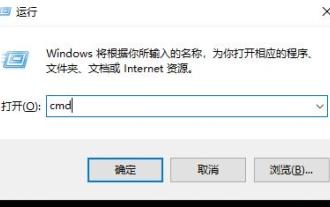 关闭win10自动修复功能的教程
Dec 28, 2023 am 10:35 AM
关闭win10自动修复功能的教程
Dec 28, 2023 am 10:35 AM
win10自动修复是在电脑故障后出现的补救方法,但是很多的用户不知道该怎么把他关闭,反而带来了更多的麻烦,今天就带大家一起来看看怎么关闭自动修复。win10自动修复怎么关闭:1、按下快捷键“Win+R”打开“运行”输入cmd2、打开“命令提示符”3、在命令提示符输入bcdedit/setrecoveryenabledNO按下“回车”即可关闭4、关闭后再也无法打开了,如需开启输入cdedit/setrecoveryenabledYES即可
 如何关闭win11实时字幕功能
Jan 03, 2024 am 10:34 AM
如何关闭win11实时字幕功能
Jan 03, 2024 am 10:34 AM
win11为用户提供了一个可以在系统没有声音的时候便于使用的字幕功能,不过并不是所有人都想使用,那么win11实时字幕怎么关呢,其实只要删除设置里的字幕就可以了。win11实时字幕怎么关:第一步,点击底部任务栏“Windows徽标”打开开始菜单。第二步,打开开始菜单的“设置”第三步,点击左下角的“辅助功能”、第四步,在右边找到并点击“字幕样式”第五步,点击字幕样式中的“删除”即可关闭字幕。
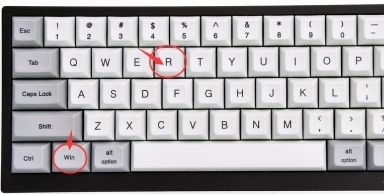 关闭Win10自动锁屏界面的操作指南
Jan 02, 2024 pm 08:29 PM
关闭Win10自动锁屏界面的操作指南
Jan 02, 2024 pm 08:29 PM
win10自动锁屏界面可以修改设置我们的各种锁屏参数,如果我们不想要其他人修改锁屏设置,就可以在组策略编辑器中直接关闭自动锁屏界面,这样这个界面的设置就无法使用了,下面就一起看一下具体方法吧。win10自动锁屏界面关闭教程1、首先按下“win+r”打开运行。2、输入“gpedit.msc”回车确定。3、进入组策略编辑器,依次进入“管理模板”-“控制面板”-“个性化”4、在个性化中找到“不显示锁屏”,双击打开。5、将“未配置”更改为“已启用”6、再点击下方“确定”即可。
 学习如何使用win10的f1至f12快捷键来关闭教程
Jan 01, 2024 pm 01:10 PM
学习如何使用win10的f1至f12快捷键来关闭教程
Jan 01, 2024 pm 01:10 PM
我们在使用win10系统时,很少有情况需要用到f1-f12的快捷键,因此如果我们害怕它影响我们正常使用的话,可以选择将它关闭,只需要在bios设置中关闭热键模式就可以了,下面一起来看看吧。win10快捷键f1至f12关闭教程1、首先在开机时使用按下热键进入bios设置(一般是“F2”“F12”“DEL”等)2、使用方向键进入“configuration”3、将下方的“hotkeymode”更改为“disabled”4、最后按下“F10”进行保存,如果有弹窗选择“Yes”即可
 win10关机提示关闭教程
Jan 07, 2024 pm 04:05 PM
win10关机提示关闭教程
Jan 07, 2024 pm 04:05 PM
有的时候我们在关机时会发现弹出了提示,说有程序正在阻止关机,或者询问是否要关机等。这些都是因为我们开启了允许应用程序阻止关机,只需要在组策略中将它关闭就可以了。下面一起来看一下关闭方法吧。win10关机提示关闭教程1、首先按下键盘“win+r”,输入“gpedit.msc”回车确定。2、然后根据步骤找到“管理模板”和“系统”3、在系统中找到“关机选项”4、双击打开关机选项右边的文件。5、将未配置改为“已启用”再点击“确定”即可。
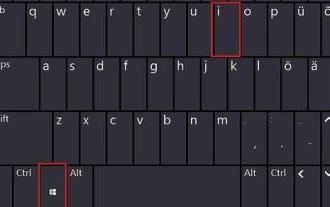 教你如何关闭win11开机自启软件
Jan 09, 2024 pm 03:10 PM
教你如何关闭win11开机自启软件
Jan 09, 2024 pm 03:10 PM
我们有时候会发现自己开机的同时启动了很多的软件,其中有些软件是根本不需要开机启动的,非常麻烦,这时候就可以通过关闭这些自启软件来解决问题,下面就跟着小编一起来看看关闭教程吧。win11怎么关闭开机自启软件:1、首先我们按下键盘上的“Win+i”打开设置,如图所示。2、然后在左边找到并进入“应用”3、接着在右侧点击并进入“启动”设置。4、在启动应用下,将排序依据更改为“状态”5、最后在其中就可以关闭开机自启的软件了。






